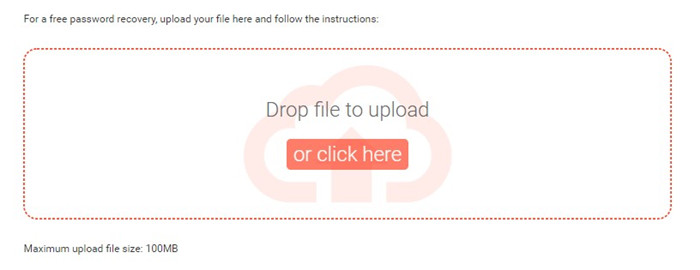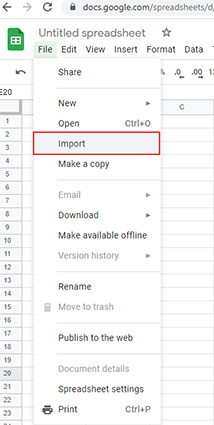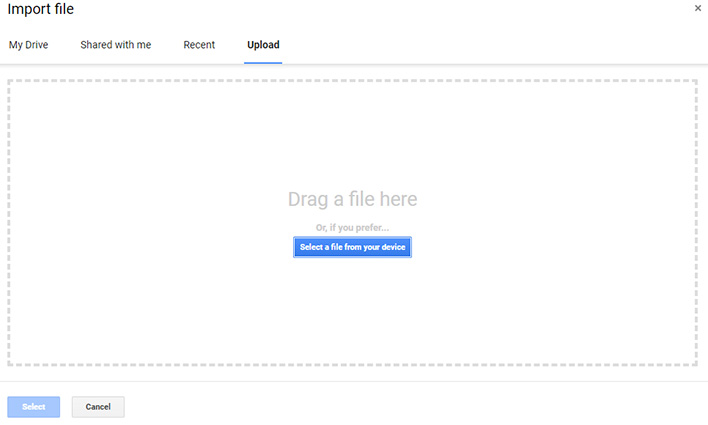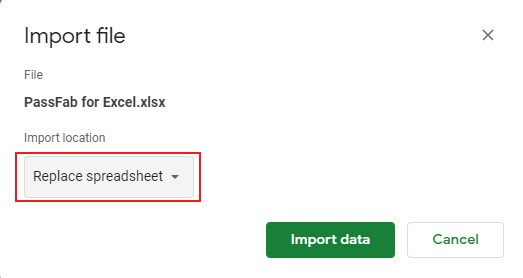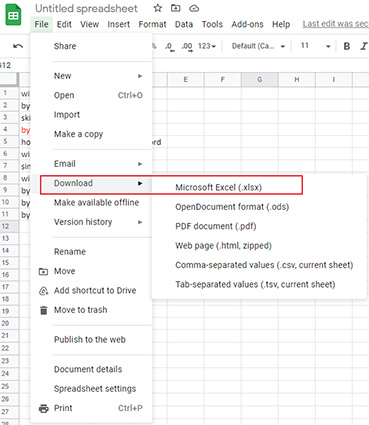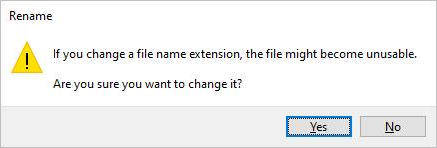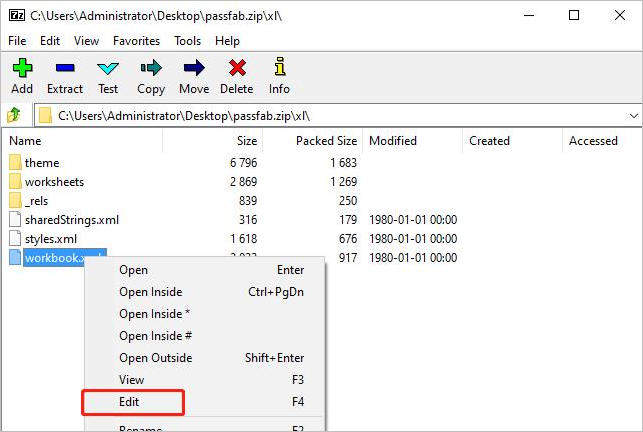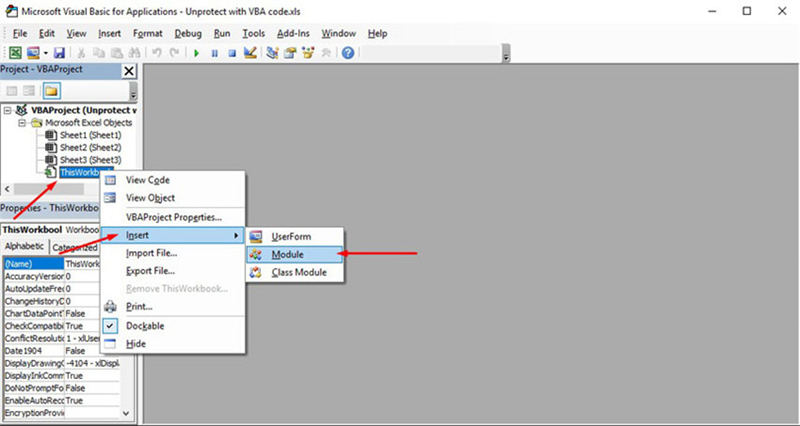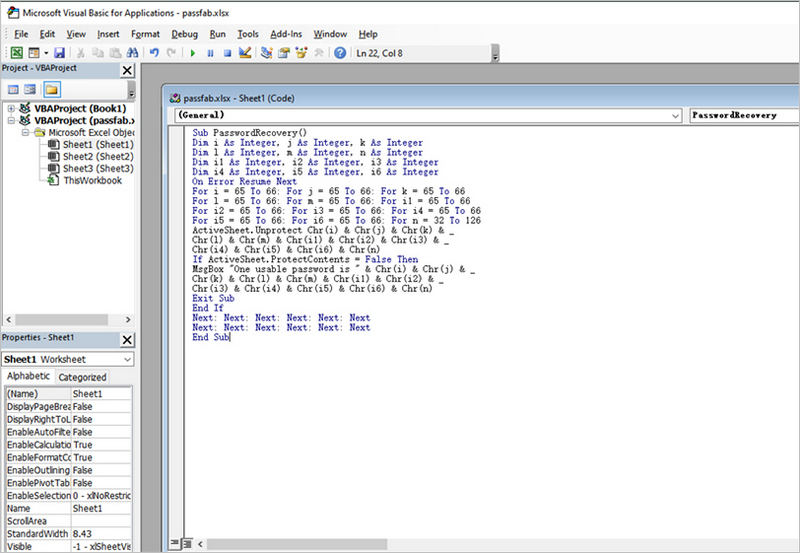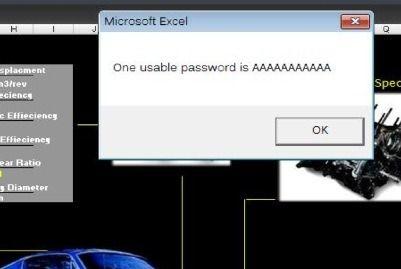Zjistili jsme, že netizen hledal pomoc od technické komunity na téma „Jak odemknout excelovou tabulku, pokud zapomenete heslo“. Bohužel některé odpovědi uváděly, že nebyl nalezen žádný způsob.
Pokud jste zapomněli heslo aplikace Excel, tato příručka obsahuje všechny informace, které potřebujete k obnovení zapomenutých hesel aplikace Excel nebo obnovení ztraceného hesla aplikace Excel, včetně hesla k otevření a hesla k úpravě.
Níže je uveden krátký popis 2 nejlepších metod k nalezení hesla aplikace Excel, kterými vás provedeme.
Zapomněli jste heslo Excel? Obnovte pomocí PassFab pro Excel
Zapomněli jste hesla Excel? Obnovení pomocí Password Online Recovery
Obnovte zapomenuté heslo aplikace Excel pomocí tabulky Google
Tip 1 Excelu: Zapomněli jste heslo pro soubor Excel? Obnovte heslo aplikace Excel pomocí ZIP
Tip 2 Excelu: Kód VBA [Odstranit zapomenuté heslo z Excelu]
Část 1: Zapomněli jste heslo k souboru Excel? Načíst pomocí PassFab pro Excel
Pokud jde o obcházení souboru zapomenutého hesla, nic není tak efektivní a rychlé jako PassFab pro Excel . Je hodnocen jako #1 Excel Password Remover a představuje jednorázové a snadné řešení pro „obnovení hesla aplikace Excel“ a „odstranění hesla ochrany aplikace Excel“. Takže pro obnovení hesla aplikace Microspft Excel je funkce „obnovit heslo aplikace Excel“ vaší nejlepší volbou.
PassFab pro Excel využívá 3 pokročilé typy útoku k získání zapomenutých hesel Excel. Bez ohledu na verzi Excelu 2019, 2016, 2013 nebo více starších verzí, jako je Excel 1992. Můžeme snadno obnovit zapomenuté heslo sešitu Excel.
Krokový průvodce: Jak obnovit ztracené heslo Excel (heslo sešitu Excel)
Spusťte program pro obnovu hesla aplikace Excel a klepněte na funkci „Obnovit heslo pro otevření aplikace Excel“.

Kliknutím na „+“ importujete tabulku Excel, jejíž heslo pro otevření chcete obnovit.

Vyberte typ útoku a nastavte parametry podle toho, abyste obnovili ztracená hesla aplikace Excel.

Klikněte na Obnovit a počkejte, dokud program nenajde a odstraní heslo vašeho excelového souboru. Ve spodní části obrazovky se zobrazí ukazatel průběhu.

Jakmile heslo odstraní, objeví se potvrzovací okno. Klepnutím na Kopírovat a OK obnovíte ztracené heslo aplikace Excel a poté otevřete soubor aplikace Excel.

Krok průvodce: Jak obnovit zapomenuté heslo listu Excel
Když zapomenete heslo k listu Excel, PassFab pro Excel vám také pomůže odstranit heslo ochrany pro list Excel. Můžete si být jisti, že vaše data aplikace Excel nebudou změněna. Jeho úspěšnost je až 99,9% a rychle odstranit list chráněný heslem během několika minut.
Spuštěním PassFab pro Excel otevřete domovské rozhraní a klikněte na funkci „Odebrat heslo pro omezení aplikace Excel“.

Nyní klepnutím na znaménko „+“ importujte zamčený soubor aplikace Excel a poté kliknutím na Odebrat začněte odstraňovat heslo.


Úplné odstranění omezovacího hesla zabere programu sotva několik minut. Klepněte na Otevřít složku a začněte upravovat soubor Excel.

Část 2: Zapomenutá hesla Excel? Obnovení pomocí Password Online Recovery
Existuje mnoho metod dostupných online, které uživatelům pomohou otevřít soubory Excel chráněné heslem. Musíte však vědět, že vaše soubory jsou při používání webových programů nezabezpečené, protože třetí strany nebo vetřelci mohou získat přístup k vaší excelové tabulce a infikovat ji malwarem.
Na počítači přejděte na webovou stránku LostMyPassword. Můžete si vybrat jakýkoli jiný nástroj podle vašich představ.
Na domovské stránce klikněte na „klikněte sem“ a importujte soubor Excel chráněný heslem. Program začne automaticky odstraňovat heslo.

Počkejte, až program prolomí heslo a zobrazí ho na obrazovce, poté si jej poznamenejte a použijte jej k otevření souboru aplikace Excel.
Část 3: Obnovení zapomenutého hesla v souboru Excel pomocí Google Sheet
Ve skutečnosti pomocí Tabulky Google nemůžete obnovit heslo z chráněného souboru. Stačí uvolnit data aplikace Excel do listu Google a vytvořit nový online soubor. Ale je to dobrá volba, pokud chcete otevřít Excel, u kterého jste zapomněli heslo souboru Excel.
Před použitím si vytvořte zálohu excelové tabulky a poté postupujte podle následujících kroků:
Přihlaste se ke svému účtu Google a klikněte na kartu Nový. Poté vyberte Tabulky Google.
V horní záložce klikněte na Soubor > Importovat a otevře se dialogové okno, jak je znázorněno na obrázku.

Klikněte na Nahrát a vyberte soubor Excel chráněný heslem.

Po nahrání vyberte 'Nahradit tabulku' a poté klikněte na 'Importovat data'. Otevře se chráněný list aplikace Excel.

Přejděte do nabídky Soubor > Stáhnout jako > Microsoft Excel. Nyní již váš excelový soubor není chráněn heslem.

Tip 1 Excelu: Zapomněli jste heslo pro soubor Excel? Obnovte heslo aplikace Excel pomocí ZIP
Uživatelé, kteří zapomněli heslo aplikace Excel, mohou dokument získat zpět pomocí softwaru ZIP. Tato metoda vám pomůže přistupovat k souboru přímo a funguje pouze pro verze Excel 2007, 2010 a 2013. Pokud tedy používáte jinou verzi aplikace Excel nebo sešit před otevřením vyzve k zadání hesla, tuto část prosím přeskočte.
Zde je návod, jak používáte ZIP software pro obnovu hesla xlsx:
Spusťte stahování a instalaci nástroje 7-Zip. Můžete také použít WinRAR nebo některé další komprimační nástroje podporované ZIP.
Nyní přejmenujte příponu souboru aplikace Excel „.xlsx“ na „.zip“ a pokud se zobrazí výzva, klepněte na „Ano“.

Klepněte pravým tlačítkem myši na soubor a otevřete jej pomocí programu 7-Zip. Dále přejděte do složky xl a upravte svůj šifrovaný sešit.

Nyní uložte soubor XML a vložte jej zpět do stejné složky zip, která nahradí ten starý. Nakonec přejmenujte soubor zpět na .xlsx z .zip a budete k němu moci přistupovat bez hesla.
Tip 2 Excelu: Kód VBA [Vyřešit zapomenuté heslo pro soubor Excel]
Kód VBA je další osvědčená metoda, jak snadno obnovit heslo aplikace Excel. Tato metoda je tak jednoduchá, jak jen může být, ale její největší úskalí je, že funguje pouze při splnění specifických podmínek.
Tipy:
Práce pro Excel verze 2010, 2007 a starší. U verzí aplikace Excel novější než 2010 nejprve uložte dokument jako sešit aplikace Excel 97-2003 (*.xls), spusťte makro a poté jej uložte zpět do původní verze.
Pokud soubor Excel obsahuje 2 nebo více chráněných listů, musíte pro každý list spustit níže uvedený kód.
Otevřete chráněný sešit v aplikaci Microsoft Excel jako jakýkoli běžný soubor. Stisknutím Alt + F11 otevřete Microsoft Visual Basic pro aplikace.
Klikněte pravým tlačítkem na název sešitu a vyberte Vložit > Modul a poté vložte níže uvedený kód do okna "Modul", jak je znázorněno na obrázku.

Nyní se otevře dialogové okno. Zkopírujte a vložte níže uvedený kód:
Sub PasswordRecovery()
Dim i As Integer, j As Integer, k As Integer
Dim l As Integer, m As Integer, n As Integer
Dim i1 As Integer, i2 As Integer, i3 As Integer
Dim i4 As Integer, i5 As Integer, i6 As Integer
Při chybě pokračovat dále
Pro i = 65 až 66: Pro j = 65 až 66: Pro k = 65 až 66
Pro l = 65 až 66: Pro m = 65 až 66: Pro i1 = 65 až 66
Pro i2 = 65 až 66: Pro i3 = 65 až 66: Pro i4 = 65 až 66
Pro i5 = 65 až 66: Pro i6 = 65 až 66: Pro n = 32 až 126
ActiveSheet.Unprotect Chr(i) & Chr(j) & Chr(k) & _
Chr(l) & Chr(m) & Chr(i1) & Chr(i2) & Chr(i3) & _
Chr(i4) & Chr(i5) & Chr(i6) & Chr(n)
Pokud ActiveSheet.ProtectContents = False Then
MsgBox "Jedno použitelné heslo je " & Chr(i) & Chr(j) & _
Chr(k) & Chr(l) & Chr(m) & Chr(i1) & Chr(i2) & _
Chr(i3) & Chr(i4) & Chr(i5) & Chr(i6) & Chr(n)
Exit Sub
End If
Další: Další: Další: Další: Další: Další: Další
Další: Další: Další: Další: Další: Další: Další
End Sub
Po vložení kódu klikněte na "F5" pro jeho spuštění a nechte systém odemknout heslo.

Závěr
Doporučujeme uživatelům instalaci PassFab pro Excel software, který je nejúčinnějším a nejspolehlivějším nástrojem pro rychlé a snadné obnovení zapomenutého hesla pro jakýkoli soubor Excel.